Polja z besedilom in večina oblik lahko v njih vsebujejo besedilo. Besedilo lahko postavite vodoravno ali navpično, prikazano pa je lahko v eni vrstici ali pa se prelomi v več vrstic.
Spremenite lahko smer besedila, lahko pa tudi spremenite robove polj z besedilom in oblik za najboljši razmik ali pa spremenite velikost oblik, da se bolje prilegajo besedilu.
Določanje smeri besedila v obliki ali polju z besedilom
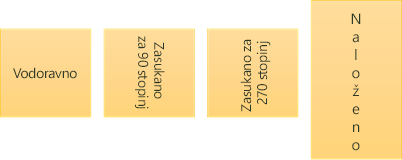
V obliki ali polju z besedilom lahko spremenite smer branja besedila. To pomeni, da lahko besedilo zasukate za 90 ali 270 stopinj, tako da je prikazano postrani.
-
Z desno tipko miške kliknite rob oblike ali polja z besedilom.
-
V priročnem meniju izberite Oblikovanje oblike.
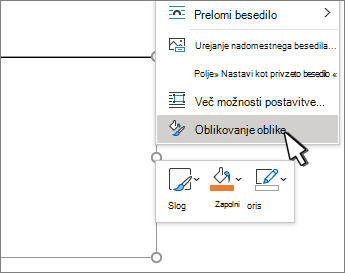
-
V podoknu Oblikovanje oblike kliknite Velikost/postavitev in & lastnosti

-
V razdelku Polje z besedilom izberite želeno možnost na seznamu Smer besedila.
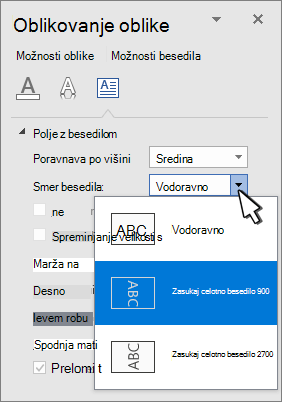
Sukanje (zrcaljenje) besedila v obliki ali polju z besedilom
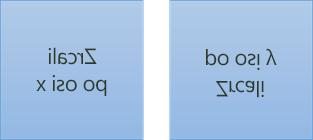
-
Z desno tipko miške kliknite polje ali obliko in izberite Oblikovanje oblike.
-
V podoknu Oblikovanje oblike izberite Učinki.
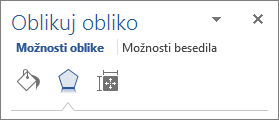
-
Izberite 3D-vrtenje in v polje Vrtenje X ali Vrtenje Y vnesite 180.
-
(Izbirno) Če je polje z besedilom zapolnjeno z barvo, lahko odstranite barvo v podoknu Oblikovanje oblike. Izberite Polnilo & črta

-
(Izbirno) Če želite odstraniti oris polja z besedilom, z desno tipko miške kliknite polje z besedilom, v mini orodni vrstici, ki se prikaže, izberite Oris in izberiteBrez orisa.
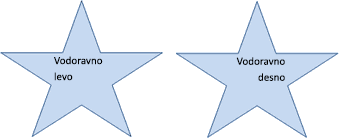
-
Izberite odstavek, vrstico besedila, obliko ali polje z besedilom, ki ga želite spremeniti.
-
Pojdite na Osnovno in izberite želeno možnost vodoravne poravnave.
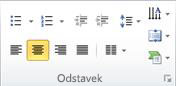

-
Z desno tipko miške kliknite obrobo oblike ali polja z besedilom.
-
V priročnem meniju izberite Oblikovanje oblike.
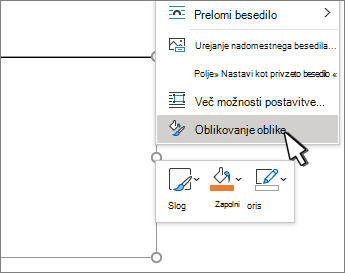
-
V podoknu Oblikovanje oblike izberite Velikost/postavitev in & Lastnosti

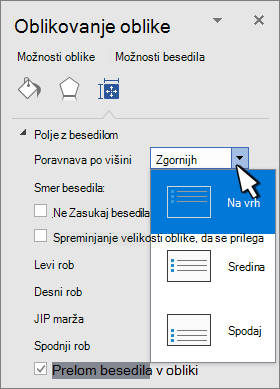
-
Na seznamu Navpična poravnava izberite želeno možnost.
Ko se besedilo prelomi, se samodejno nadaljuje v novi vrstici, ko doseže desno obrobo oblike ali polja z besedilom.
-
Z desno tipko miške kliknite obrobo oblike ali polje z besedilo z besedilom, ki ga želite prelomiti.
-
V priročnem meniju izberite Oblikovanje oblike.
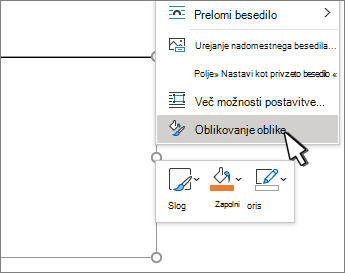
-
V podoknu Oblikovanje oblike izberite Velikost/postavitev & Lastnosti

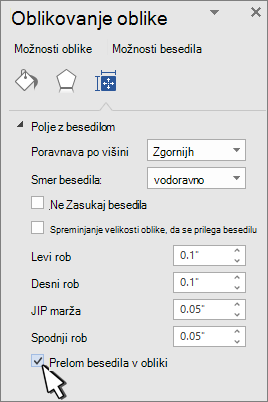
Rob je razdalja med besedilom in zunanjo obrobo obdane oblike ali polja z besedilom.
-
Z desno tipko miške kliknite obrobo oblike ali polja z besedilom.
-
V priročnem meniju izberite Oblikovanje oblike.
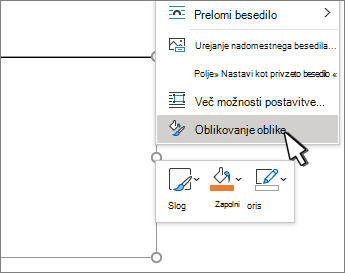
-
V podoknu Oblikovanje oblike izberite Velikost/postavitev in & Lastnosti

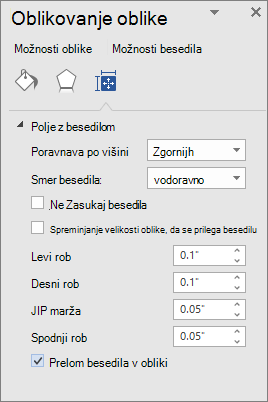
-
Določite mero v palcih ali milimetrih (mm) za katerega koli od naslednjih robov:
-
Levi rob Razdalja med levo obrobo oblike in skrajno levo besedilom
-
Desni rob Razdalja med desno obrobo oblike in skrajno desnim besedilom
-
Zgornji rob Razdalja med zgornjo obrobo oblike in skrajno zgornjim besedilom
-
Spodnji rob Razdalja med spodnjo obrobo oblike in najnižjim besedilom
-
Velikost oblike ali polja z besedilom lahko samodejno povečate navpično, tako da se besedilo prilega njej.
-
Z desno tipko miške kliknite obrobo oblike ali polja z besedilom.
-
V priročnem meniju izberite Oblikovanje oblike.
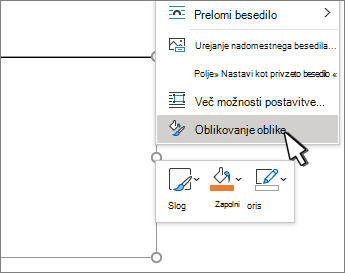
-
V podoknu Oblikovanje oblike izberite Postavitev & lastnosti

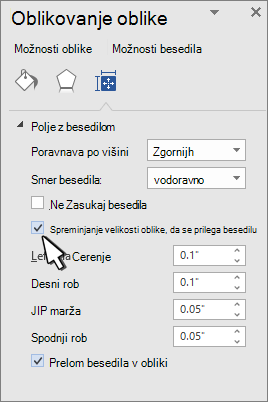
Namig: Velikost besedila lahko zmanjšate tako, da se prilega obliki ali polju z besedilom, tako da izberete Skrči besedilo pri prelivanju.
Določanje smeri besedila v obliki ali polju z besedilom

Spremenite lahko smer besedila v obliki ali polju z besedilom. Besedilo lahko na primer zavrtite za 90 ali 270 stopinj, da je videti postrani.
-
Z desno tipko miške kliknite rob oblike ali polja z besedilom, ki vsebuje besedilo.
-
V priročnem meniju izberite Oblikovanje oblike.
-
V levem podoknu pogovornega okna izberite Polje z besedilom.
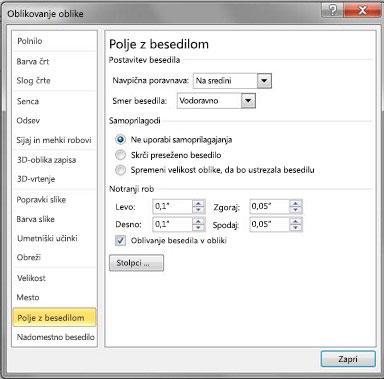
-
V razdelku Postavitev besedila izberite želeno možnost na seznamu Smer besedila.
-
Izberite Zapri.
Sukanje (zrcaljenje) besedila v obliki ali polju z besedilom
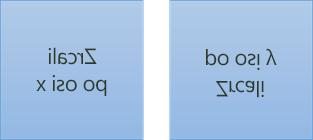
-
Vstavite polje z besedilom ali obliko v dokument, nato pa vnesite in oblikujte besedilo.
-
Z desno tipko miške kliknite polje ali obliko in izberite Oblikovanje oblike.
-
V pogovornem oknu Oblikovanje oblike izberite 3D-vrtenje na levi strani.
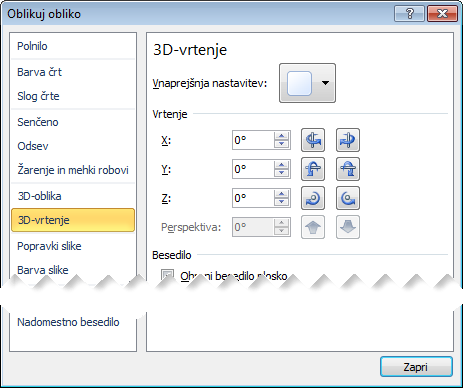
-
V polje X vnesite 180.
-
Izberite Zapri.
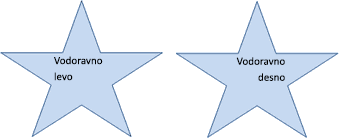
-
Kliknite ali tapnite v odstavku, vrstici besedila, obliki ali polju z besedilom, ki ga želite spremeniti.
-
Na zavihku Osnovno izberite želeno možnost vodoravne poravnave.
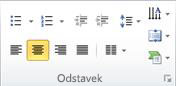
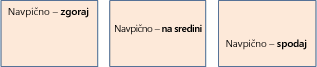
-
Z desno tipko miške kliknite obrobo oblike ali polja z besedilom.
-
V priročnem meniju izberite Oblikovanje oblike in nato v levem podoknu izberite Polje z besedilom.
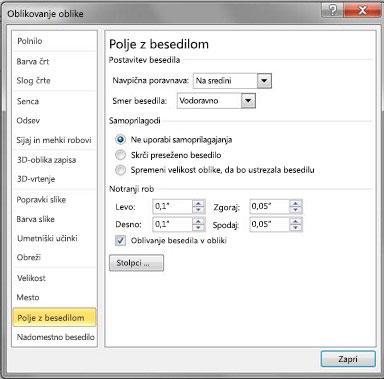
-
V razdelku Postavitev besedila izberite želeno možnost na seznamu Navpična poravnava .
-
Izberite Zapri.
Velikost oblike ali polja z besedilom lahko samodejno povečate navpično, tako da se besedilo prilega njej.
-
Z desno tipko miške kliknite obrobo oblike ali polja z besedilom, ki mu želite spremeniti velikost.
-
V priročnem meniju izberite Oblikovanje oblike in nato v levem podoknu izberite Polje z besedilom.
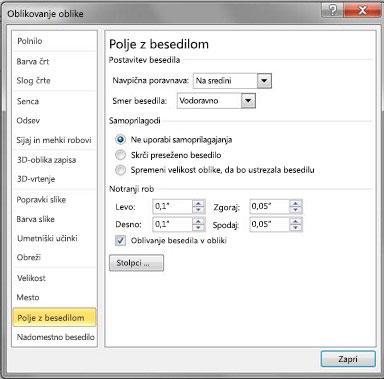
-
V razdelku Samodejno prilagodi izberite Spremeni velikost oblike, da se prilega besedilu.
-
Izberite Zapri.
Namig: Velikost besedila lahko zmanjšate tako, da se prilega obliki ali polju z besedilom, tako da izberete Skrči besedilo pri prelivanju.
Notranji rob je prilagodljiva razdalja med besedilom in zunanjo obrobo oblike ali polja z besedilom.
-
Z desno tipko miške kliknite obrobo oblike ali polja z besedilom.
-
V priročnem meniju izberite Oblikovanje oblike in nato v levem podoknu izberite Polje z besedilom.
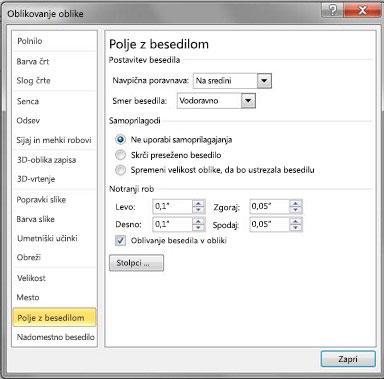
-
V razdelku Notranji rob izberite nekaj od tega:
-
Levo Določa razdaljo med levo obrobo oblike in besedilom.
-
Desno Določa razdaljo med desno obrobo oblike in besedilom.
-
Top Določa razdaljo med zgornjo obrobo oblike in besedilom.
-
Spodaj Določa razdaljo med spodnjo obrobo oblike in besedilom.
-
-
Izberite Zapri.
Določanje smeri besedila v obliki ali polju z besedilom
-
Kontrolnik + Kliknite obrobo oblike ali polja z besedilom, ki vsebuje besedilo, in nato izberite Oblikovanje oblike.
-
V podoknu Oblikovanje oblike na desni strani izberite Možnosti besedila.
-
Izberite tretjo ikono, Polje z besedilom, nato pa na seznamu Smer besedila izberite želeno možnost.
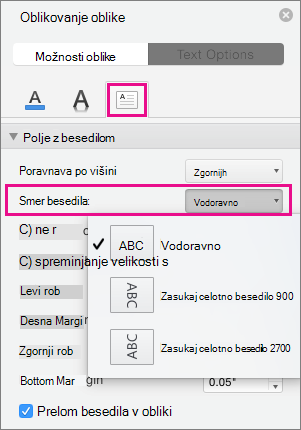
Položaj besedila vodoravno v odstavku, polju z besedilom ali obliki
-
Kliknite ali tapnite v odstavku, vrstici besedila, obliki ali polju z besedilom, ki ga želite spremeniti.
-
Pojdite na Osnovno in v skupini Odstavek kliknite želeno možnost vodoravne poravnave.
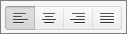
Velikost polja z besedilom ali oblike lahko samodejno povečate navpično tako, da se bo besedilo v polju oz. obliki prilegalo.
-
Kontrolnik + Kliknite obrobo oblike ali polja z besedilom, ki mu želite spremeniti velikost, in nato izberite Oblikovanje oblike.
-
V podoknu Oblikovanje oblike na desni strani izberite Možnosti besedila.
-
Izberite Postavitev & lastnosti, nato pa potrdite polje ob možnosti Spremeni velikost oblike, da se bo prilegala besedilu.

Besedilo se privzeto samodejno prelomi, ko vnašate besedilo v polje z besedilom ali obliko. Če ne želite, da se besedilo prelomi, naredite to:
-
Kontrolnik + Kliknite obliko, ki vsebuje besedilo, in nato izberite Oblikovanje oblike.
-
V podoknu Oblikovanje oblike na desni strani izberite Možnosti besedila.
-
Izberite Postavitev & lastnosti in nato počistite potrditveno polje ob možnosti Prelomi besedilo v obliki.
Določanje smeri besedila v obliki, polju z besedilom ali celici tabele
-
Vnesite besedilo v obliko ali polje z besedilom ali celico tabele, nato pa izberite besedilo.
-
Ctrl +Kliknite izbrano besedilo in nato izberite Oblikovanje oblike. Na zavihku Polje z besedilom v pogovornem oknu izberite smer v polju Smer besedila.
Postavljanje besedila vodoravno v obliko ali polje z besedilom
-
Izberite besedilo v obliki ali polju z besedilom.
-
Na zavihku Osnovno v razdelku Odstavek izberite želeni gumb vodoravne poravnave.

(Poravnaj levo, na sredino, Poravnaj desno, Obojestransko ali Porazdeli besedilo)
-
Izberite besedilo v obliki ali polju z besedilom.
-
Na zavihku Osnovno v razdelku Odstavek izberite

Besedilo se privzeto samodejno prelomi, ko vnašate besedilo v polje z besedilom ali obliko. Če ne želite, da se besedilo prelomi, naredite to:
-
Izberite besedilo v obliki ali polju z besedilom.
-
Pojdite na Oblikovanje > oblike.
-
Na levi strani pogovornega okna izberite Polje z besedilom.
-
V razdelku Notranji rob počistite potrditveno polje Prelomi besedilo v obliki.
-
Izberite besedilo v obliki ali polju z besedilom.
-
Pojdite na Oblikovanje > oblike.
V meniju Oblika izberite Oblika.
-
Na levi strani pogovornega okna izberite Polje z besedilom.
-
V razdelku Samodejno prilagodi izberite Spremeni velikost oblike, da se prilega besedilu.










